Comment vérifier la version Bluetooth sur votre PC Windows 11/10
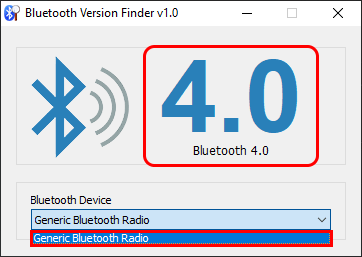
- 3618
- 772
- Anaïs Charles
Si vous souhaitez vérifier la version Bluetooth de votre appareil Windows 10 ou Windows 11, vous pouvez facilement le faire en suivant ces méthodes faciles. Les versions Bluetooth ne sont que les générations auxquelles le conducteur Bluetooth appartient. La première version standardisée de Bluetooth Driver est Bluetooth 1.1 et la dernière version est 5.1. Connaître la version de votre pilote Bluetooth vous aidera au moment de juger de manière compatible d'une application (qui utilise la communication Bluetooth) sur votre appareil. (Exemple - la dernière fonctionnalité Windows à proximité du partage nécessite un minimum Bluetooth 4.0 sur les deux ordinateurs pour partager des fichiers ou des dossiers sur les appareils).
Essayez ces méthodes faciles à connaître la version Bluetooth sur votre ordinateur.
Méthode 1: Vérifiez la version Bluetooth à partir du gestionnaire de périphériques
Méthode 2: Utilisez Bluetooth Version Finder V1.0
Nous avons discuté de ces deux méthodes de manière approfondie.
Méthode 1- Vérifiez la version Bluetooth du gestionnaire de périphériques
1. En appuyant sur le Clé Windows + S vous pouvez accéder au Recherche boîte à côté de l'icône Windows.
2. Ici, vous devez taper "devmgmt"Et puis cliquez sur"Gestionnaire de périphériques".
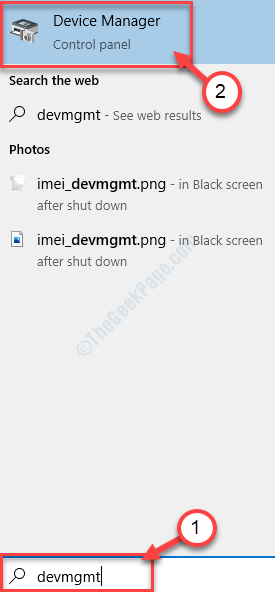
2. Maintenant, dans le Gestionnaire de périphériques fenêtre, développer "Bluetooth«Pour voir la liste des appareils Bluetooth sur votre ordinateur. Double cliquer sur l'appareil Bluetooth que vous utilisez sur votre ordinateur. La fenêtre Propriétés sera ouverte.
Note: - Si vous ne savez pas quel est votre appareil Bluetooth, élargissez simplement l'adaptateur réseau. Le nom de votre pilote sans fil contiendra le nom des mêmes fabricants que votre pilote Bluetooth.
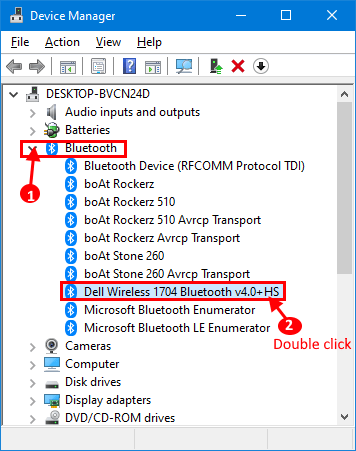
3. Dans le Propriétés fenêtre, allez au «Avancé"Onglet sur votre ordinateur et vérifiez"Version du firmware:". Notez le numéro écrit après «LMP".
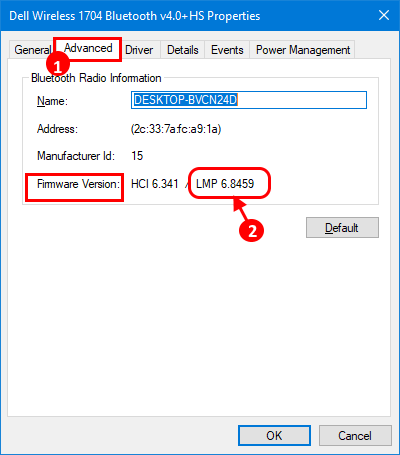
4. Maintenant, vous pouvez vérifier la version Bluetooth sur votre ordinateur simplement en correspondant à la version LMP avec ces ensembles standardisés-
LMP 3.x - Bluetooth 2.0 + edr
LMP 4.x - Bluetooth 2.1 + edr
LMP 5.x - Bluetooth 3.0 + HS
LMP 6.X - Bluetooth 4.0
LMP 7.X - Bluetooth 4.1
LMP ?8.X - ?Bluetooth 4.2
LMP 9.x - Bluetooth 5.0
(Exemple - Pour notre système, la version LMP est 6.8459. Ainsi, selon le graphique, le pilote Bluetooth qui est installé dans notre appareil est Bluetooth 4.0.)
Méthode - 2 Utilisez Bluetooth Version Finder 1.0-
C'est une petite application qui peut vous montrer la version Bluetooth sur votre ordinateur. Vous pouvez télécharger l'application Bluetooth Version Finder sur votre ordinateur.
1. Téléchargez la version Bluetooth Finder 1.0 sur votre ordinateur.
2. Extraire le «btversion.zipper" sur ton ordinateur.
3. Maintenant, double cliquer sur "Bit Version" pour l'exécuter sur votre ordinateur.
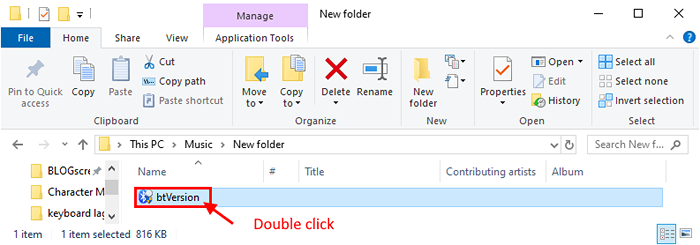
4. Maintenant en Version Bluetooth Finder v1.0 fenêtre, cliquez sur la liste déroulante et sélectionnez l'appareil Bluetooth. La version Bluetooth sera affichée sur la fenêtre de l'appareil sélectionné.
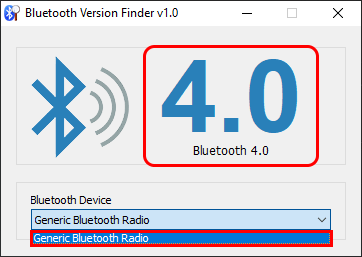
Selon l'une de ces méthodes, vous pourrez vérifier la version Bluetooth du pilote sur votre ordinateur.
- « 11 meilleurs éditeurs de menu contextuel pour Windows PC
- Correction du clavier lent à la traîne dans Windows 10/11 »

